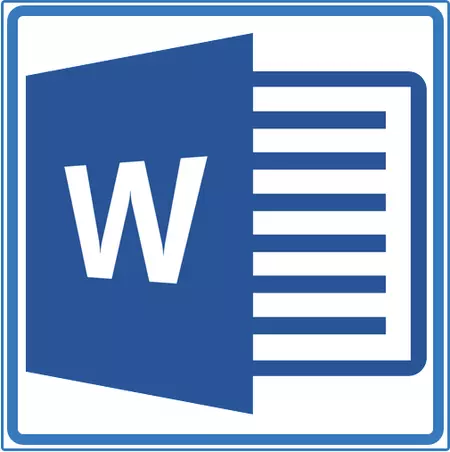
Rydym eisoes wedi ysgrifennu am sut i ychwanegu ffrâm brydferth at y ddogfen MS Word a sut i'w newid os oes angen. Yn yr erthygl hon byddwn yn dweud am y dasg o'r un gyferbyn, sef sut i dynnu'r ffrâm yn y gair.
Cyn symud ymlaen i gael gwared ar y ffrâm o'r ddogfen, mae angen delio â'r hyn y mae'n ei gynrychioli. Yn ogystal â'r ffrâm templed sydd wedi'i lleoli ar hyd cyfuchlin y daflen, gall y fframiau gael eu fframio gan un paragraff o destun, i fod yn yr ardal droedyn neu gael ei chynrychioli fel ffin allanol y tabl.
Gwers: Sut i wneud tabl yn MS Word
Tynnwch y ffrâm arferol
Tynnwch y ffrâm yn y gair, a grëwyd gan ddefnyddio offer rhaglen safonol "Ffiniau ac arllwys" , Mae'n bosibl drwy'r un fwydlen.
Gwers: Sut i fewnosod ffrâm yn y gair
1. Ewch i'r tab "Design" a chliciwch "Borders tudalennau" gynt "Ffiniau ac arllwys").
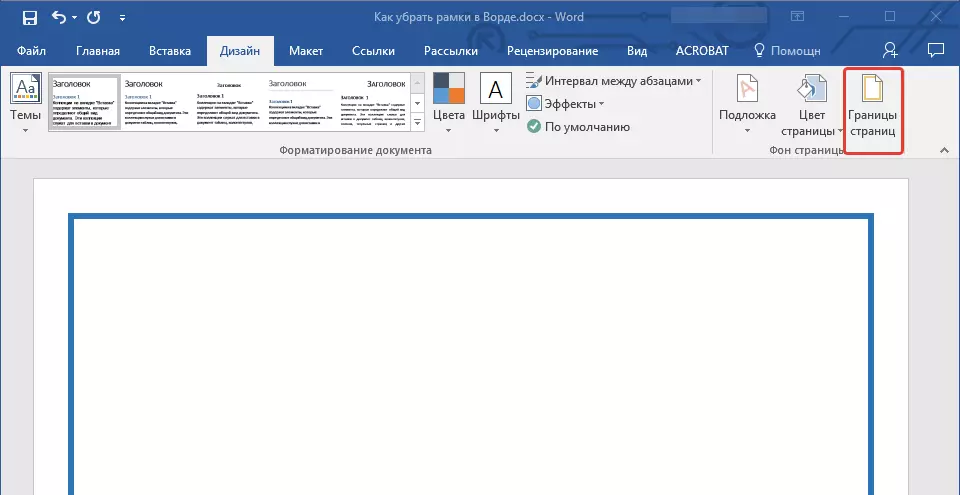
2. Yn y ffenestr sy'n agor yn yr adran "Math o" Dewiswch baramedr "Na" yn lle "FRAME" wedi'i osod yno yn gynharach.
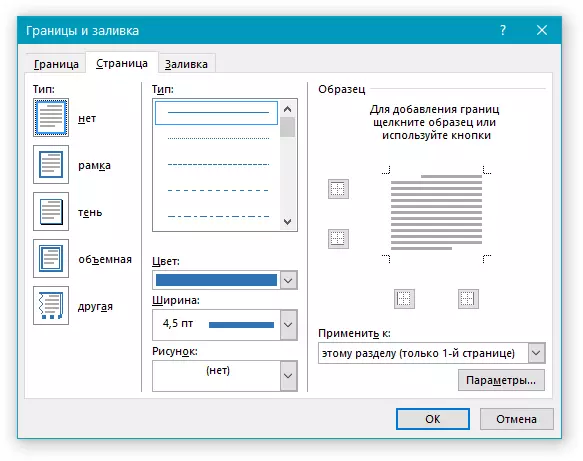
3. Bydd y ffrâm yn diflannu.
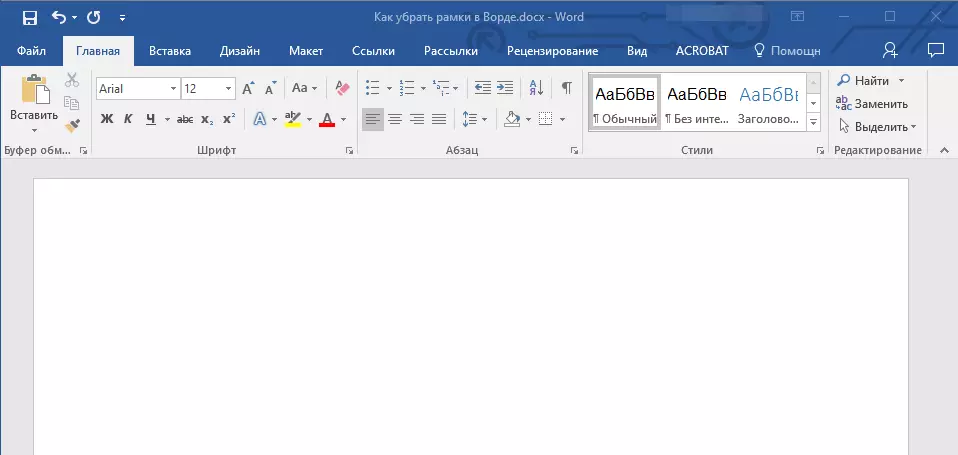
Tynnwch y ffrâm o amgylch paragraff
Weithiau nid yw'r ffrâm wedi'i lleoli ar hyd cyfuchlin y ddalen gyfan, ond dim ond tua un neu fwy o baragraffau. Tynnwch y ffrâm yn y gair o amgylch y testun mae'n bosibl yn yr un modd â'r ffrâm templed arferol a ychwanegir trwy gyfrwng "Ffiniau ac arllwys".
1. Amlygwch y testun yn y ffrâm ac yn y tab. "Design" Pwyswch y botwm "Borders tudalennau".
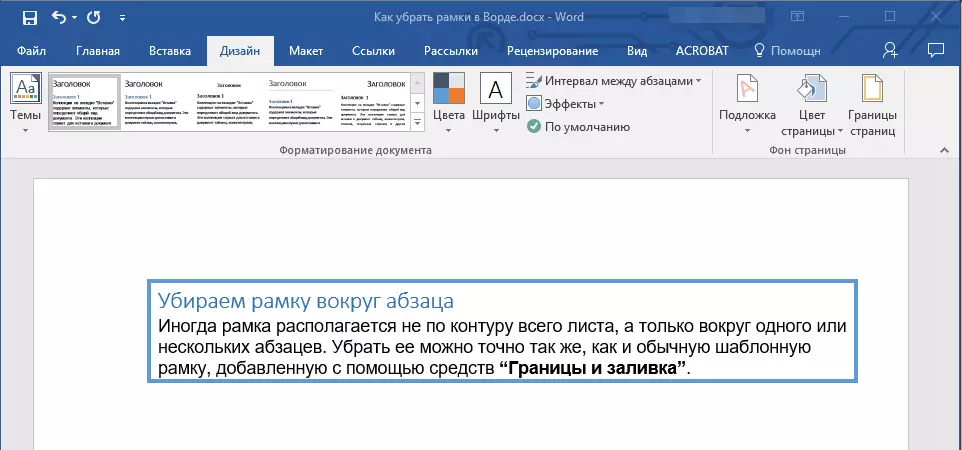
2. Yn y ffenestr "Ffiniau ac arllwys" Ewch i'r tab "Y ffin".
3. Dewiswch y math "Na" , ac yn yr adran "Gwneud cais i" Dewiswch "Paragraff".
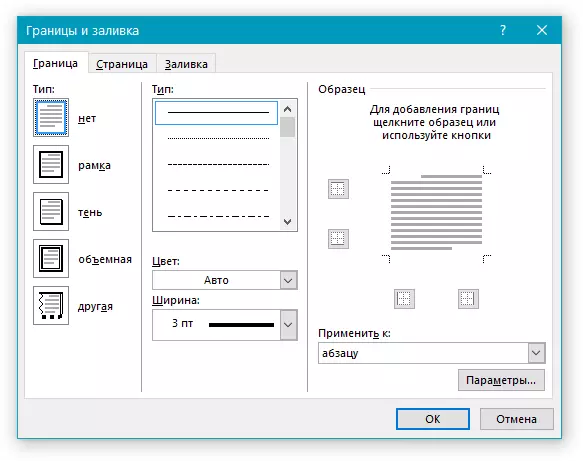
4. Bydd y ffrâm o amgylch y darn testun yn diflannu.
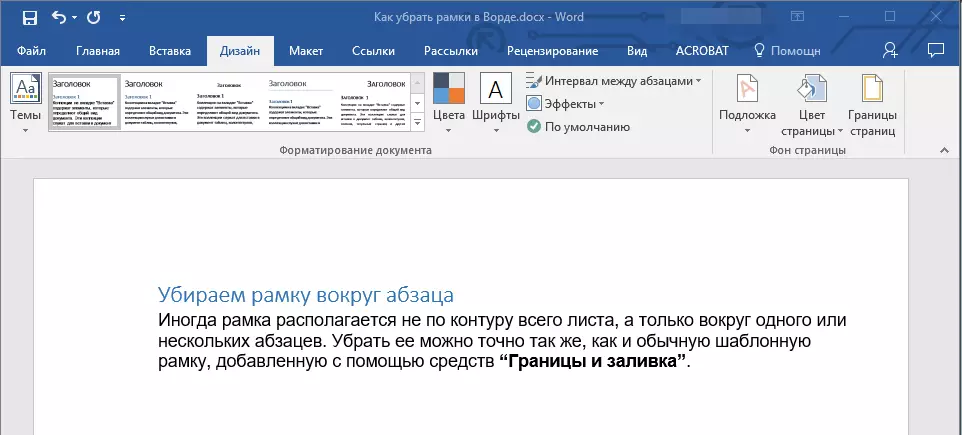
Dileu'r fframiau a roddir mewn troedynnau
Gellir gosod rhai fframiau templed nid yn unig ar ffiniau'r daflen, ond hefyd ym mhen y troedyn. I gael gwared ar ffrâm o'r fath, dilynwch y camau hyn.
1. Rhowch y modd golygu y pen, gan glicio ar ei ardal ddwywaith.
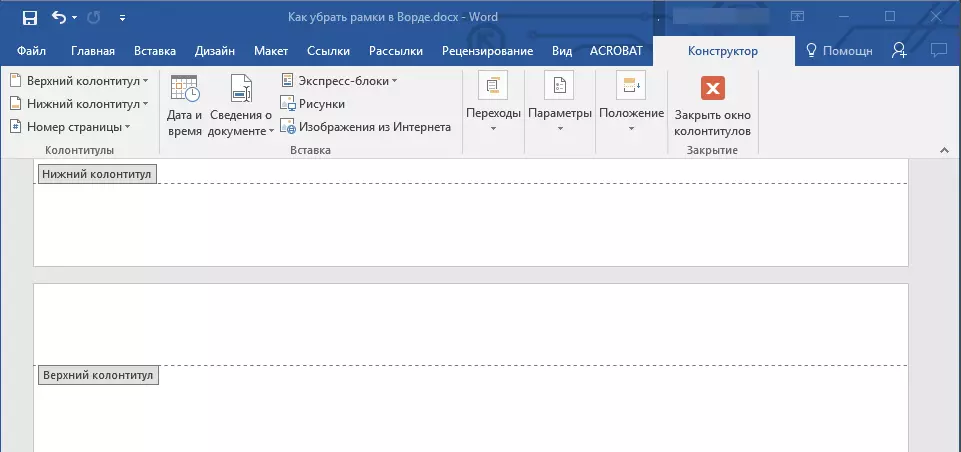
2. Dileu'r top obsesiynol a'r troedyn gwaelod trwy ddewis yr eitem briodol yn y tab. "Adeiladwr" , grŵp "Footer".

3. Caewch y dull troedyn trwy wasgu'r botwm priodol.
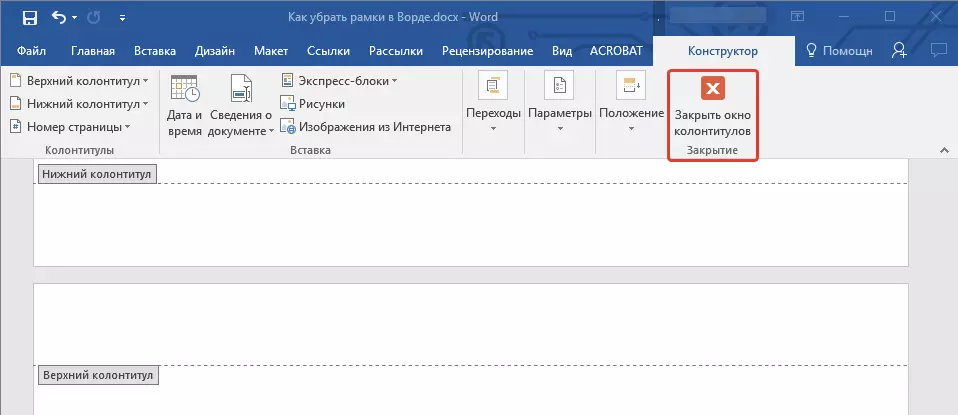
4. Bydd y ffrâm yn cael ei dileu.
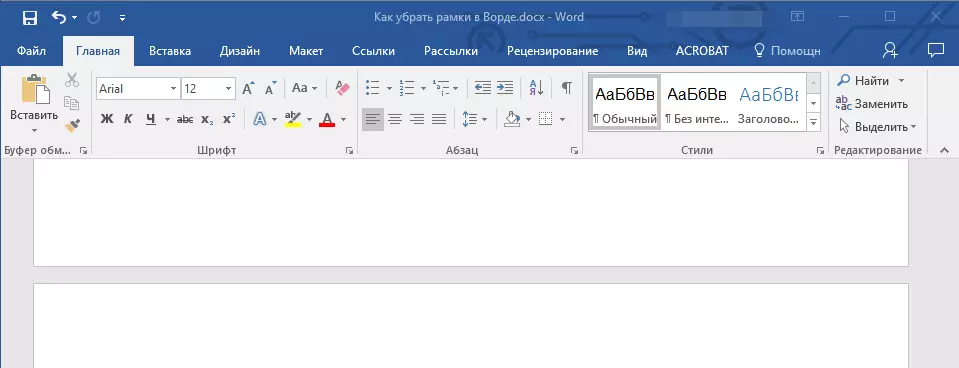
Dileu ffrâm wedi'i hychwanegu fel gwrthrych
Mewn rhai achosion, gellir ychwanegu'r ffrâm at y ddogfen destun nid drwy'r fwydlen "Ffiniau ac arllwys" , ac fel gwrthrych neu siâp. I gael gwared ar ffrâm o'r fath, cliciwch arno, gan agor y dull gweithredu gyda'r gwrthrych, a phwyswch yr allwedd "Dileu".
Gwers: Sut i dynnu llinell yn y gair
Ar hyn, yn yr erthygl hon dywedwyd wrthym am sut i gael gwared ar y ffrâm o unrhyw fath o'r ddogfen testun geiriau. Gobeithiwn fod y deunydd hwn yn ddefnyddiol i chi. Llwyddiannau mewn gwaith ac astudiaeth bellach o'r cynnyrch swyddfa o Microsoft.
